遙控器的使用, English 繁體中文 日本語 ภา ษาไ ท ย – AVer SPC300+ User Manual
Page 39
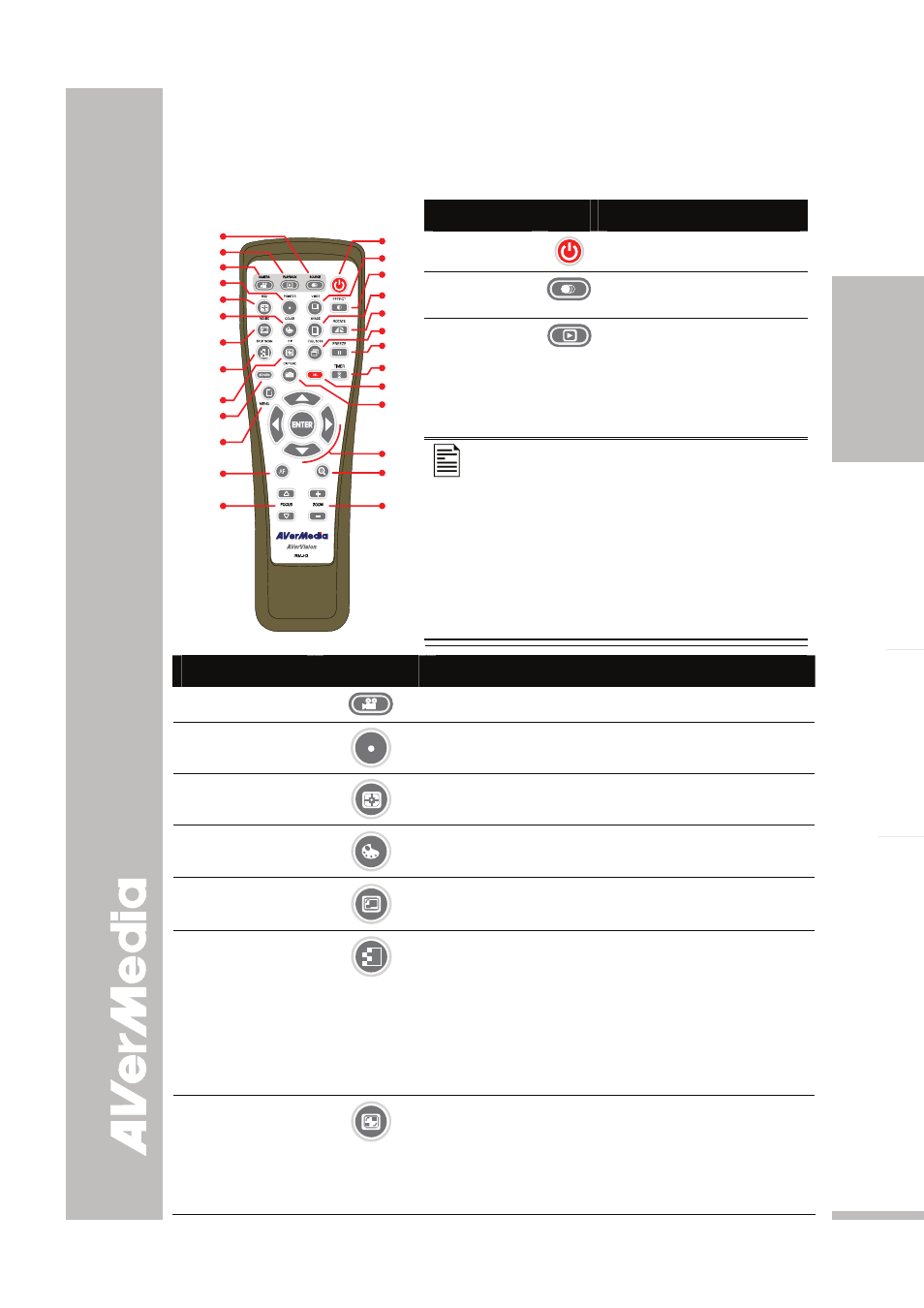
C-9
English
繁體中文
日本語
ภา
ษาไ
ท
ย
遙
遙
控
控
器
器
的
的
使
使
用
用
圓剛實物攝影簡報機的遙控器可使您簡報更方便,並且無論何時都可以在
3 種簡報模式之間切
換並且使用各種功能。要使用遙控器,首先要將所附的
2 個“AAA”號電池放入遙控器內。下
表是對遙控器的各功能鍵介紹。
名稱
按鍵
描述
(1) 電源
圓剛實物攝影機電源開/關。
(2) 訊號來源
顯示
RGB 訊號輸入端的影像訊
號。
(3) 播放模式
本機以
16 格縮圖預覽方式顯示
來自內建記憶體或
SD 記憶卡
的拍攝影像。
使用 ▲、▼、◄
和
► 按鈕選擇,然後按
ENTER 以全螢幕顯示所選擇的
影像。
在播放模式中,按下選單以使用:
• 連續播放 - 開始自動顯示所選擇的影像到下一個影
像,並且重複循環顯示所有的影像。
要暫停或繼續連續播放,請按
ENTER。
要使用手動方式移到下一個或下一個影像,請按
◄
或
►。
• 記憶影像 - 選擇內建記憶體或 SD 卡之間的影像來
源。
• 刪除 - 永久清除所選擇的影像。
(25)
(16)
(15)
(17)
(14)
(13)
(12)
(3)
(2)
(4)
(6)
(5)
(7)
(9)
(8)
(11)
(10)
(23)
(21)
(20)
(1)
(26)
(24)
(22)
(18)
(19)
名稱
按鍵
描述
(4) 投影實物模式
顯示
SPC300 內建 CMOS 相機的影像。
(5) 指標
在相機模式中,於畫面上切換顯示或隱藏像雷射筆的點。要
移動指標,請使用
▲、▼、◄ 和 ► 按鈕。
(6) 方框
在投影實物模式中,切換顯示或隱藏畫面上的方框。
要移動
方框,請使用
▲、▼、◄ 和 ► 按鈕。
(7) 色彩
選擇指標和方框的顏色。
總共有 15 種可以選擇的顏色。
(8) 調整大小
啟用本功能可變更方框的大小。
方框閃爍時,使用 ▲、▼、
◄ 和 ► 按鈕變更方框大小,然後按 ENTER。
(9) 分割畫面
將畫面分成兩個部份。
右側顯示來自 SPC300 攝影機的影
像,左側以
8 個縮圖預覽的畫面顯示來自記憶來源的拍攝影
像。
使用
▲、▼、◄ 和 ► 按鈕選擇,然後按 ENTER 放大在分
割畫面模式中的選擇影像。
要水平移動放大影像,請使用 ◄
和
► 按鈕。
要在顯示器右側增加或減少來自
AVerVision SPC300 相機的
即時影像,請使用放大
+/-。
(10) 子母畫面
在投影實物模式時,在畫面角落顯示記憶來源的拍攝影像縮
圖。
使用
◄ 或 ► 按鈕移到上一個或下一個影像。 要移動縮圖迷
你預覽畫面到其他角落,請再按一次
PIP 按鈕。
要增加或減少來自
AVerVision SPC300 相機的即時影像,請
使用放大
+/-。
